
Оглавление:
- Автор John Day [email protected].
- Public 2024-01-30 11:50.
- Последнее изменение 2025-01-23 15:04.

Для этого урока вы напечатаете свое имя или что угодно на микробите. Это почти все, очень просто.
Запасы
-Микробит
-Аккумулятор
-USB-кабель
-Компьютер
Шаг 1. Создайте новый проект
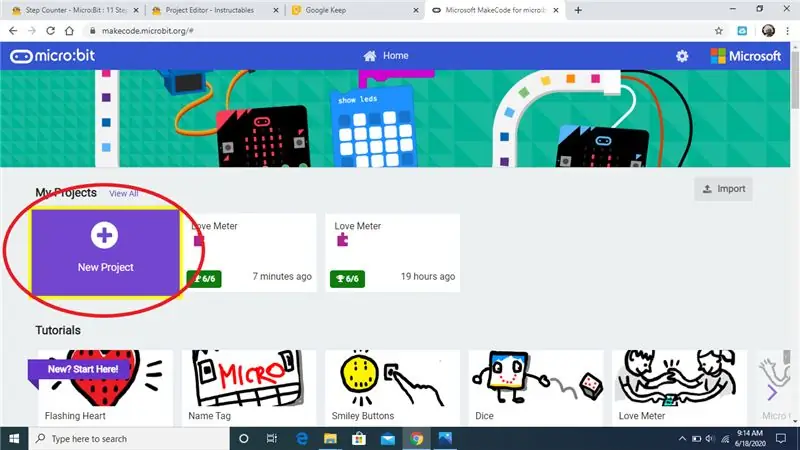
Назовите его «Именной тег».
Шаг 2: отображение на экране
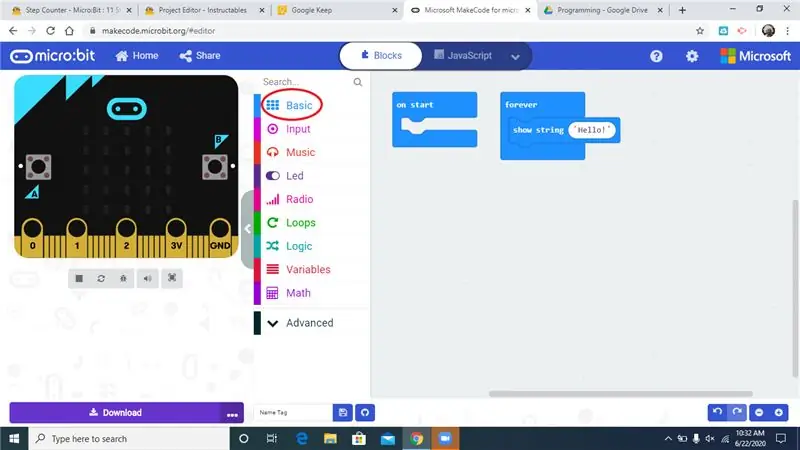
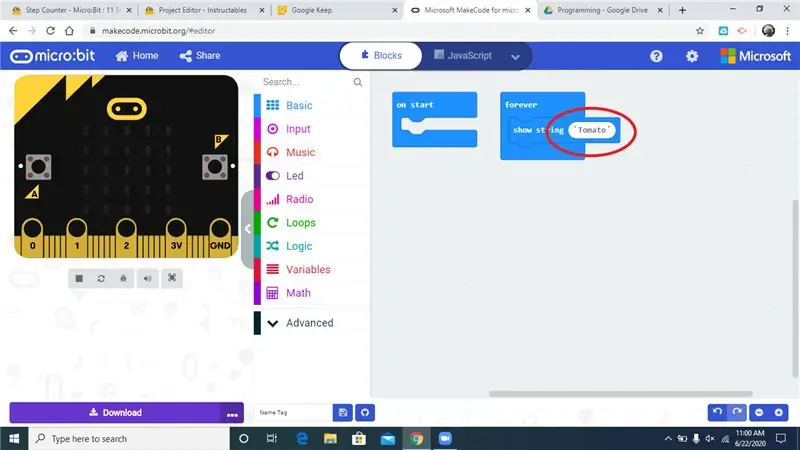
В категории «Основные» перетащите «строку показа» в блок навсегда. Внутри слота, где написано «привет», измените его на свое имя или введите то, что хотите.
Шаг 3: Подключите

Используйте кабель micro usb для подключения микробита к компьютеру
Шаг 4: Загрузите в Microbit
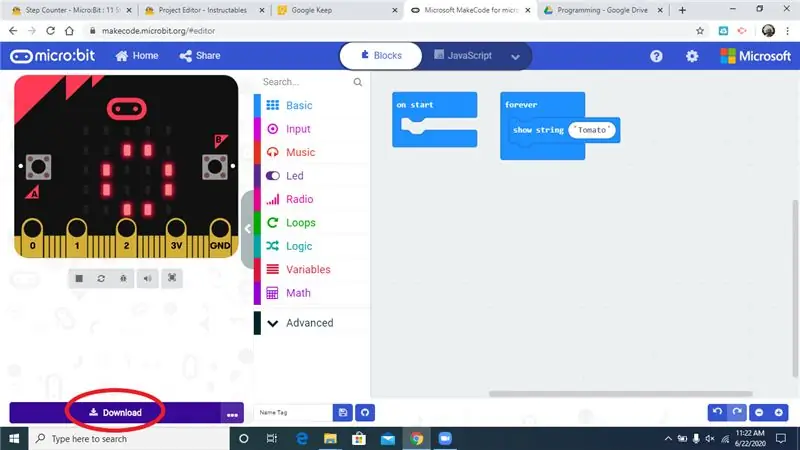
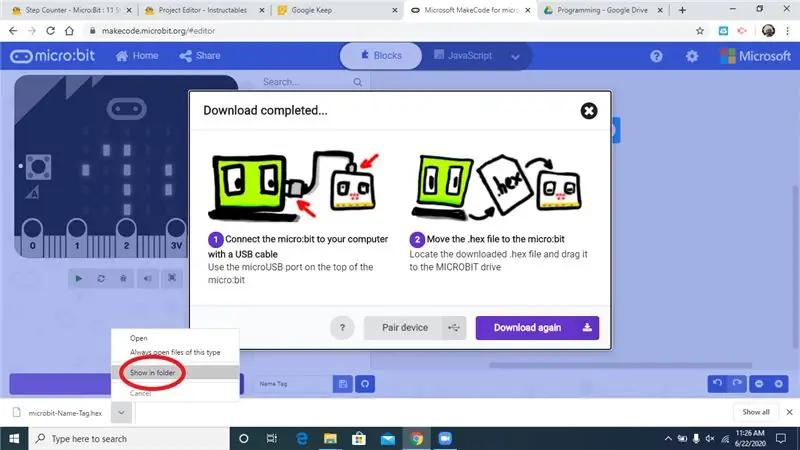
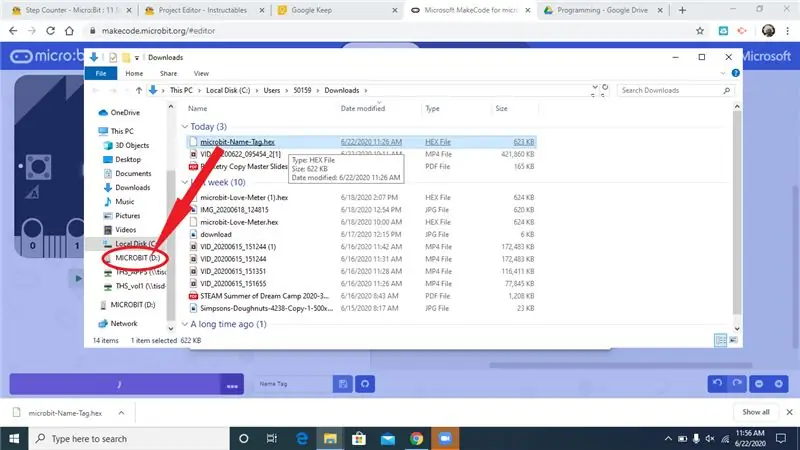
Нажмите кнопку загрузки в левом нижнем углу экрана. Откройте загруженный файл в папке и перетащите его в «МИКРОБИТ».
Шаг 5: Подключите аккумулятор

Отключите микробит от компьютера и вставьте аккумулятор.
Шаг 6: Готово

Ваше имя или сообщение теперь должны отображаться на микробите. Молодец!
Шаг 7: Необязательно: текстовая версия
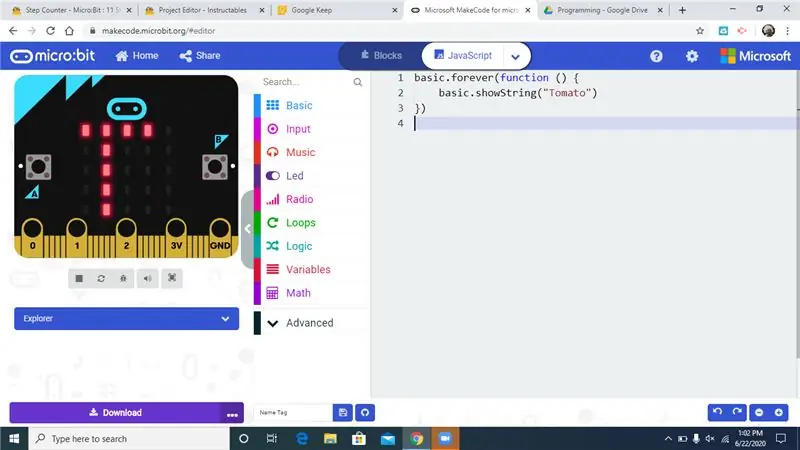
Если хотите, можете прочитать этот код. Это то же самое, что и блоки, которые вы только что создали, но в текстовой версии.
Рекомендуемые:
Как использовать контакты GPIO Raspberry Pi и Avrdude для Bit-bang-программирования DIMP 2 или DA PIMP 2: 9 шагов

Как использовать контакты GPIO Raspberry Pi и Avrdude для Bit-bang-программы DIMP 2 или DA PIMP 2: это пошаговые инструкции о том, как использовать Raspberry Pi и бесплатную команду avrdude с открытым исходным кодом для бит-взрыва -программируйте DIMP 2 или DA PIMP 2. Я предполагаю, что вы знакомы с Raspberry Pi и командной строкой LINUX. Вам не нужно
Arduino Nano - MMA8452Q 3-Axis 12-bit / 8-bit Digital Accelerometer Tutorial: 4 шага

Arduino Nano - MMA8452Q 3-осевой 12-битный / 8-битный цифровой акселерометр Учебное пособие: MMA8452Q - это интеллектуальный, маломощный, трехосевой, емкостный, микромашинный акселерометр с разрешением 12 бит. Гибкие возможности программирования пользователем предоставляются с помощью встроенных функций в акселерометр, конфигурируемых на два прерывания
Гитарный эффект Parasit Studio Bit Breaker: 5 шагов (с изображениями)

Parasit Studio Bit Breaker Guitar Effect Build: Parasite Studio - это веб-сайт, посвященный гитарным эффектам, сделанный своими руками, который предоставляет различные материалы для создания ваших собственных гитарных эффектов, особенно тех, которые имеют дело с цифровыми эффектами, такими как битбрейкер или фуз. Адрес Parasite Studio находится по адресу https://www.parasi
Рождественский светодиодный ярлык: 3 шага
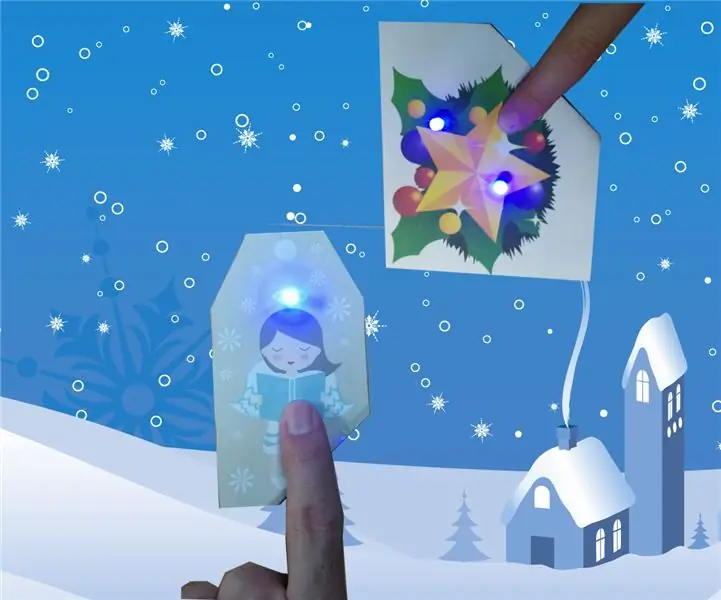
Рождественский светодиодный ярлык: Здравствуйте! В этой короткой инструкции я покажу вам, как я добавил светодиод к рождественскому подарочному ярлыку. Вы можете использовать любой рождественский тег, но я думаю, что лучше всего создать свой собственный. Не нужен ни специальный инструмент, ни даже паяльник. Просто
Сделать именной значок Techie: 8 шагов

Сделайте именной бейдж Techie: верните отброшенные технологии и сделайте себе именной бейдж, который навсегда заклеймит вас как члена технической элиты. Или, по крайней мере, попасть в вечер кино о прайде ботаников. Или что-то
